Windows 10 업데이트 후 컴퓨터 속도가 느려졌습니까?
중앙 처리 장치(CPU) 사용량은 Windows 10의 작업 관리자에서 최대 99% 또는 100%까지 매우 높습니다.100%에서 높은 CPU 사용량으로 인해 Windows 10이 멈추고 시작 시 마우스 클릭에도 응답하지 않습니까?
윈도우 10많은 가능한 원인이 있습니다높은 CPU 사용량문제.백그라운드 실행 프로세스, 드라이버 비호환성 문제, 레지스트리 오류, Windows 업데이트 오류 또는 바이러스 맬웨어 감염 등이 될 수 있습니다.
문제의 원인이 무엇이든 높은 CPU/메모리 사용량으로 인해 성능 문제가 발생하면높은 CPU 사용량을 완전히 수정하기 위한 빠른 수정 및 완전한 방법을 여기에서 찾으십시오.
내용
높은 CPU 사용량 Windows 10
기본적으로 까다로운 응용 프로그램을 멀리함으로써 CPU나 메모리를 많이 차지하는 것을 피할 수 있습니다.그러나 프로세스의 오류로 인해 CPU 사용량이 때때로 손이 닿지 않을 수 있습니다.Windows 10에서 CPU 사용량을 줄이려면 아래 나열된 솔루션을 따르십시오.
시작 응용 프로그램 및 서비스 비활성화
컴퓨터를 시작하면 다양한 응용 프로그램과 서비스가 백그라운드에서 실행되기 시작합니다.시작 시 이러한 응용 프로그램과 서비스가 실행되지 않도록 하면 시스템 리소스 사용량이 줄어들 뿐만 아니라 Windows 10 성능도 최적화됩니다.
- 작업 관리자를 열고 다음으로 이동하십시오. "시작"탭
- 모든 시작 응용 프로그램과 CPU 및 메모리에 대한 영향이 여기에 나열됩니다.
- 애플리케이션 또는 서비스를 비활성화하려면 애플리케이션을 마우스 오른쪽 버튼으로 클릭하고 비활성화를 선택합니다.
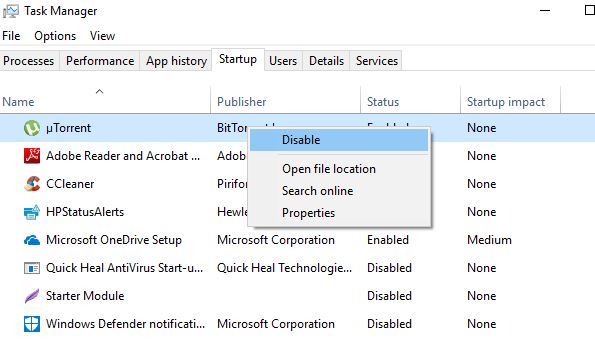
또한, 백그라운드에서 실행되는 앱을 비활성화하려면 아래 단계를 따르십시오.
- Windows 키 + I를 눌러 "설정" 앱을 열고,
- 개인 정보 보호를 클릭한 다음 백그라운드 앱을 클릭합니다.
- 여기에서 "앱이 백그라운드에서 실행되도록 하십시오"를 끕니다.
바이러스 악성코드 감염 여부 확인
바이러스 또는 맬웨어의 존재는 시스템 속도 저하 및 메모리 누수 문제의 가장 큰 원인 중 하나입니다.특정 악성 프로그램이 "Cortana.exe" 또는 "Runtime Broker"라는 친숙한 이름으로 작업 관리자에 나타나면 다른 목적(예: 암호화폐 채굴)을 위해 CPU 및 GPU 대역폭을 사용합니다.최신 업데이트된 바이러스 백신 또는 맬웨어 방지 응용 프로그램으로 전체 시스템 검사를 수행하여 맬웨어 감염을 제거한 다음 PC를 다시 시작하여 감염을 제거하십시오.
드라이버 업데이트
마찬가지로 드라이버는 마더보드에 연결된 특정 장치를 제어하는 프로그램입니다.드라이버를 업데이트하면 CPU 사용량을 증가시키는 호환성 문제나 버그를 제거할 수 있습니다.
- 시작 메뉴를 연 다음 설정을 엽니다.
- 업데이트 및 보안을 클릭한 다음 업데이트 확인 버튼을 클릭합니다.
- 이렇게 하면 중요한 드라이버가 업데이트됩니다.
그래픽 카드 제조업체는 전체 성능을 향상시킬 수 있는 유틸리티(예: GPU용 NVIDIA GeForce Experience)도 제공합니다.
장치 드라이버 다시 설치
장치 제조업체의 웹 사이트를 방문하여 최신 버전의 드라이버 소프트웨어를 다운로드할 수도 있습니다.그런 다음 아래 단계에 따라 최신 버전의 드라이버를 다시 설치하십시오.
- Windows 키 + R을 누르고 다음을 입력합니다.devmgmt.msc를, 그런 다음 확인을 클릭합니다.
- 그러면 장치 관리자가 열리고 설치된 모든 드라이버 목록이 표시됩니다.
- 확장된 디스플레이 드라이버(예: 디스플레이 드라이버를 다시 설치하는 경우)
- 설치된 디스플레이(그래픽) 드라이버를 마우스 오른쪽 버튼으로 클릭하고 장치 제거를 선택하고,
- 확인 메시지가 표시되면 제거를 다시 클릭하고 PC를 다시 시작하여 프로세스를 완료합니다.
- 완료되면 제조업체 사이트에서 다운로드한 드라이버를 설치합니다.
WMI 공급자 호스트 다시 시작
taskmanager의 WMI 공급자 호스트 프로세스(Windows Management Instrumentation 또는 WmiPrvSE.exe라고도 함)에서 CPU 사용량이 높은 경우 WMI 공급자 호스트를 다시 시작하면 문제가 해결됩니다.
- Windows 키 + R을 누르고 다음을 입력합니다.services.msc를, 그런 다음 확인을 클릭합니다.
- 그러면 Windows 서비스 콘솔이 열립니다.
- 아래로 스크롤하여 서비스 찾기Windows 관리 계측, 마우스 오른쪽 버튼으로 클릭하고 다시 시작을 선택합니다.
- 다시 이름을 찾으십시오 "응용 관리"服務을 클릭한 다음 마우스 오른쪽 버튼으로 클릭하고 다시 시작을 선택합니다.
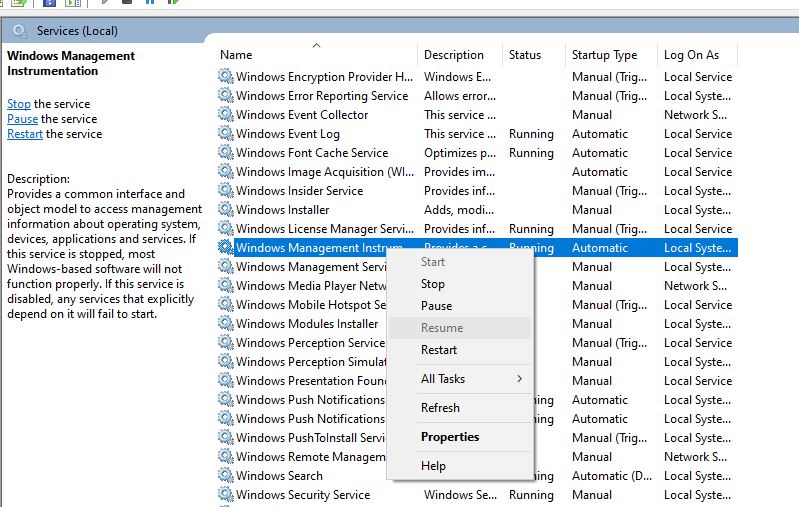
Svchost.exe가 CPU 사용량을 높이는 원인이 됩니까?
작업 관리자에서 Svchost.exe라는 서비스로 인해 CPU 사용량이 많다는 것을 알게 되면 제어판 > 네트워크 및 공유 센터로 이동하고 고급 공유 설정 변경을 클릭합니다.여기에서 "네트워크 검색 끄기"를 선택하십시오.
설정 > 업데이트 및 보안 > Windows 업데이트로 다시 이동하고 고급 옵션을 클릭한 다음 배달 최적화를 클릭한 다음 고급 옵션을 다시 클릭합니다.
CPU가 너무 많이 발생하는 Windows 검색 인덱서?
Windows 검색 인덱서라는 서비스가 Windows 10에서 높은 CPU 사용량을 유발하는 경우 Windows 검색 서비스를 다시 시작해야 합니다. 이 문제를 해결하려면 인덱싱된 데이터의 양을 줄이십시오.
Windows 검색 서비스 다시 시작
- Windows 키 + R 유형 누르기services.msc를, 그런 다음 확인을 클릭합니다.
- 그러면 Windows 서비스 콘솔이 열리고 아래로 스크롤하여 Windows 검색 서비스를 찾습니다.
- Windows 검색 서비스를 마우스 오른쪽 버튼으로 클릭하고 다시 시작을 선택합니다.
인덱스 데이터 양 줄이기
- 시작 메뉴에서 "인덱싱 옵션"을 검색하여 선택하고,
- 수정 버튼을 클릭하여 인덱스 위치 창을 엽니다.
- C: 드라이브 옆에 있는 화살표를 클릭하여 폴더를 확장합니다.이제 특정 확인란을 선택 취소하여 색인 위치를 제거할 수 있습니다.
- 이제 확인 및 닫기를 클릭하여 변경 사항을 저장합니다.
드라이브 조각 모음
Windows 10에서 높은 CPU 및 메모리 사용량을 수정하는 또 다른 방법은 PC 하드 드라이브를 보다 효율적으로 만드는 것입니다.PC 드라이브의 조각 모음을 통해 이 작업을 수행할 수 있습니다.
- 드라이브 조각 모음을 시작하려면 Windows + R을 누르고 다음을 입력합니다.dfrgui, 확인을 클릭하고,
- "드라이브 최적화" 창이 열립니다.
- 그런 다음 조각 모음할 드라이브를 선택할 수 있습니다.
- 프로세스를 시작하려면 분석을 클릭하면 드라이브 조각 모음이 필요한지 알려줍니다.
Windows 레지스트리 조정
여전히 도움이 필요합니다 Windows 레지스트리를 조정하여 Windows 10에서 높은 메모리 CPU 사용 문제를 해결합시다.
- Windows 키 + R을 누르고 regedit를 입력하고 확인을 클릭합니다.
- "HKEY_LOCAL_MACHINESYSTEMCurrentControlSetControlSession Manager 메모리 관리"로 이동합니다.
- 일어나" ClearPageFileAtShutDown "를 입력하고 아래 이미지와 같이 값을 1로 변경합니다.
- 컴퓨터를 다시 시작
이러한 솔루션이 Windows 10 높은 CPU 사용량 및 100% 디스크 사용량 문제에 도움이 되었습니까?아래 의견에 알려주십시오.

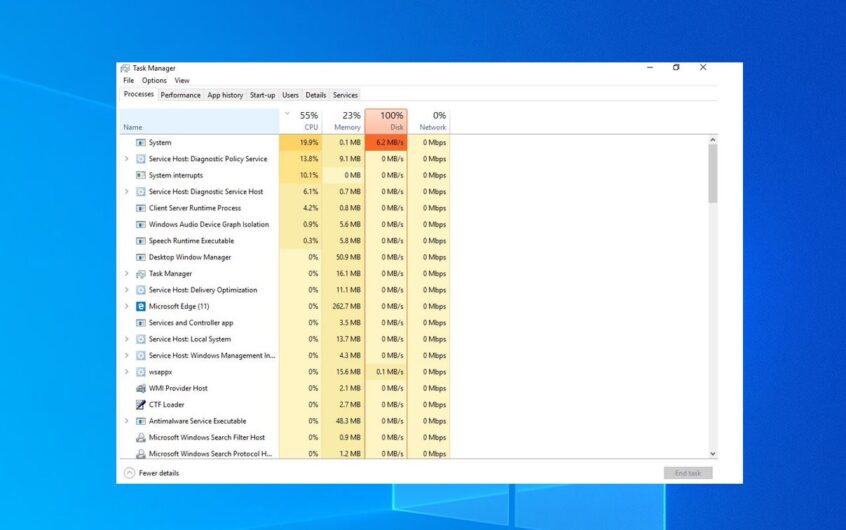
![[수정됨] Microsoft Store에서 앱 및 게임을 다운로드할 수 없음](https://oktechmasters.org/wp-content/uploads/2022/03/30606-Fix-Cant-Download-from-Microsoft-Store.jpg)
![[수정됨] Microsoft Store에서 앱을 다운로드하고 설치할 수 없음](https://oktechmasters.org/wp-content/uploads/2022/03/30555-Fix-Microsoft-Store-Not-Installing-Apps.jpg)

